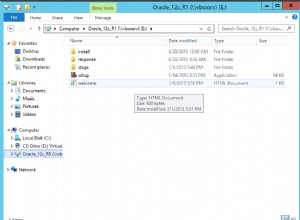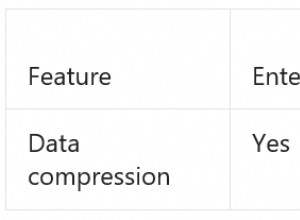Artikel ini menunjukkan cara membuat akun Database Mail di SQL Server menggunakan antarmuka pengguna grafis SQL Server Management Studio (SSMS).
Jika Anda ingin melihat cara melakukannya menggunakan T-SQL, lihat Cara Membuat Akun Email Database di SQL Server (T-SQL).
Artikel ini mengasumsikan bahwa Anda sebelumnya telah mengaktifkan dan mengonfigurasi Database Mail, dan sekarang Anda akan menambahkan akun baru.
Jika ini adalah pertama kalinya Database Mail dikonfigurasikan pada instans SQL Server Anda, gunakan Cara Mengatur Database Mail (SSMS). Artikel itu membahas langkah-langkah sebenarnya untuk mengaktifkan Database Mail, menambahkan profil, akun, dll. Prosesnya serupa, tetapi ada beberapa langkah tambahan yang terlibat saat Anda pertama kali mengonfigurasi Database Mail.
Tambahkan Akun
Dari Object Explorer, buka simpul Manajemen dan klik kanan Database Mail :
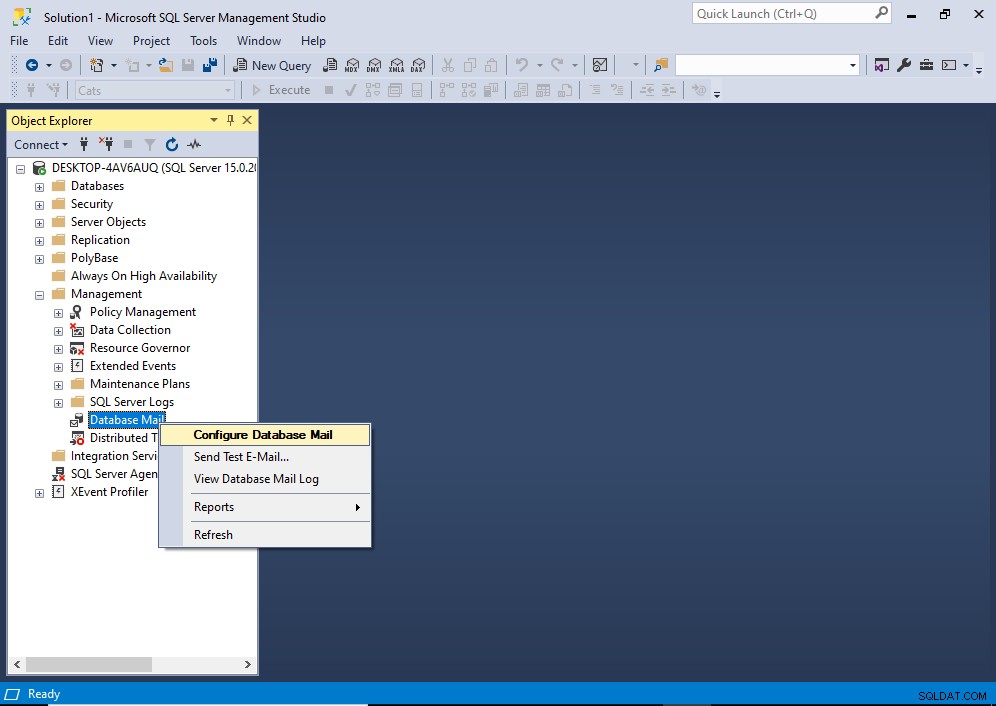
Dari menu konteks, klik Configure Database Mail .
Anda mungkin mendapatkan layar "Selamat Datang" sementara sebelum Anda masuk ke yang berikutnya. Jika sudah, klik Berikutnya> untuk melanjutkan ke layar berikut.
Ini akan membuka layar berikut:
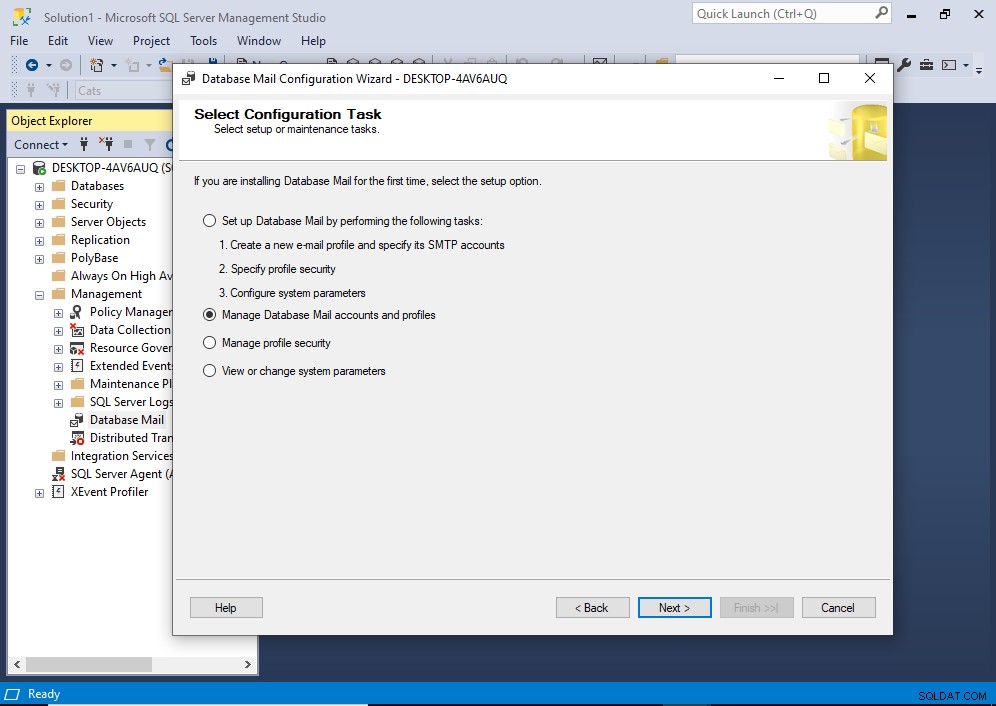
Pada layar ini, pilih Kelola akun dan profil Database Mail , lalu klik Berikutnya> .
Ini membawa kita ke layar Kelola Profil dan Akun:

Keluar dari Buat akun baru opsi yang dipilih dan klik Berikutnya> .
Layar Akun Baru terbuka:
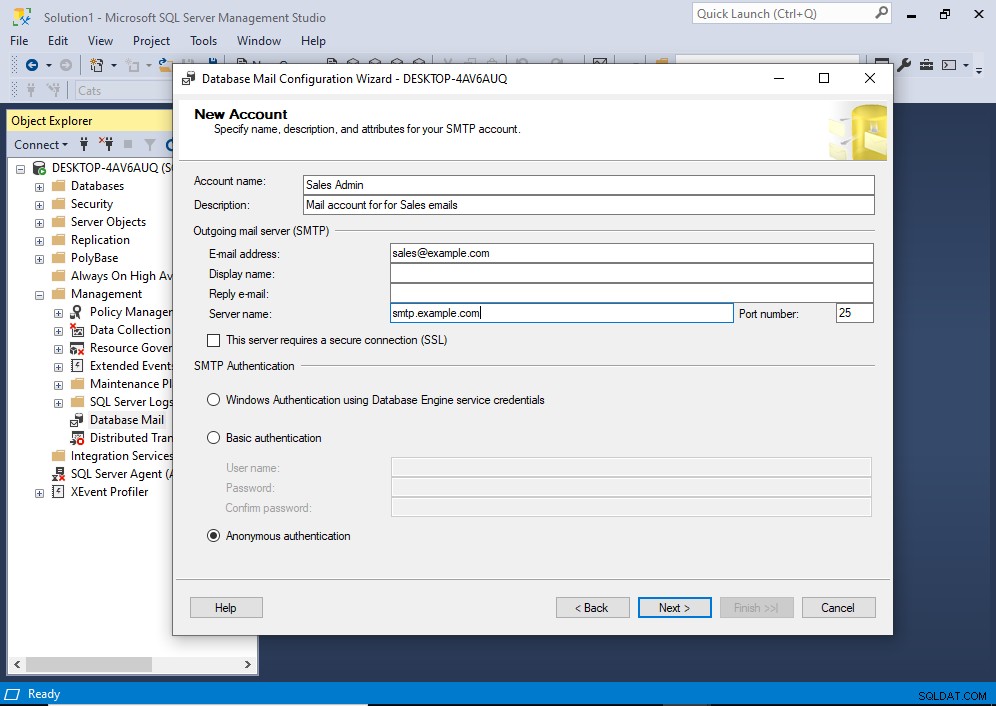
Masukkan detail untuk akun baru. Pastikan untuk menggunakan server SMTP yang benar dengan port yang benar. Ini adalah server surat keluar yang benar-benar akan mengirim surat. Jika memerlukan autentikasi, masukkan juga detail tersebut.
Setelah selesai, klik Berikutnya> .
Layar berikut muncul untuk memberi Anda satu kesempatan terakhir untuk meninjau detail sebelum melanjutkan dan membuat akun.
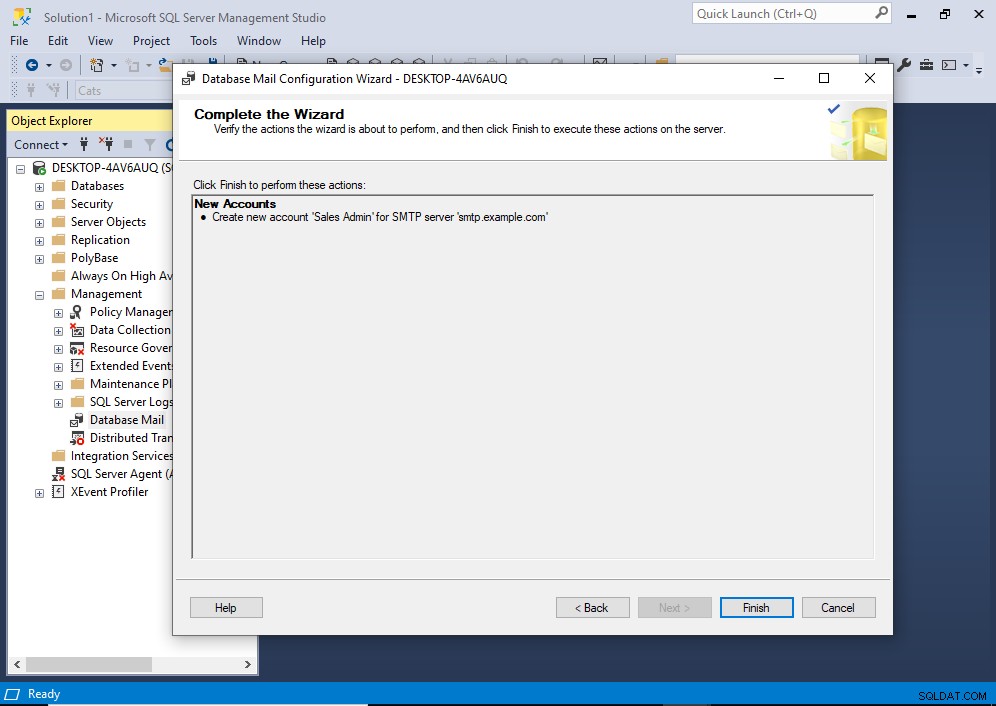
Jika semuanya terlihat bagus, klik Selesai .
Database Mail kemudian akan melanjutkan dan membuat akun. Setelah selesai, Anda akan melihat layar Konfigurasi, semoga dengan "Sukses" muncul pada Anda:
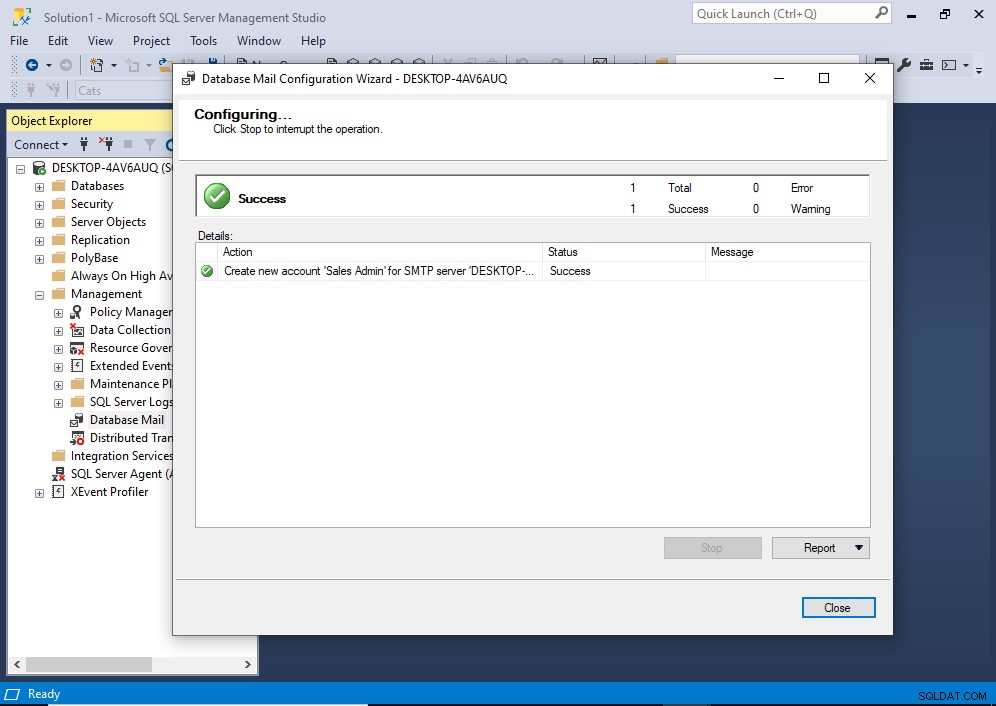
Itu dia. Semua selesai. Akun Database Mail baru Anda telah dibuat.
Klik Tutup untuk menyelesaikan.